Cómo organizar aplicaciones en Android TV 6.0 y superiores

Android TV es un buen paso desde un simple Chromecast, pero hasta Marshmallow (Android 6.0), no había forma de personalizar el diseño de la aplicación en las pantallas de inicio, una omisión grave de Google. Ahora que la versión más reciente de Android TV está disponible para muchas de las cajas populares disponibles, aquí le mostramos cómo obtener sus aplicaciones en el orden que desee.
Esta es probablemente una de las cosas más simples que hará hoy, así que tome el control remoto de su Android TV, recuéstese en el sofá y empecemos.
Antes de que comencemos a mover los iconos, debe tener en cuenta que aún no podrá moverlos entre categorías. Por lo tanto, los juegos seguirán en la sección "Juegos", las aplicaciones en la sección "Aplicaciones", y así sucesivamente. Y si su dispositivo tiene una sección personalizada, como la sección "SHIELD Hub" en el televisor Android SHIELD de NVIDIA, por ejemplo, es posible que no se pueda editar.
Con un poco fuera del camino, comencemos .
Con el control remoto en la mano, navegue hacia abajo a la sección que desee volver a organizar. Seleccione el icono que desea mover y mantenga presionado el botón "seleccionar" en el control remoto. El fondo se volverá gris y solo se mostrará la sección que está editando.
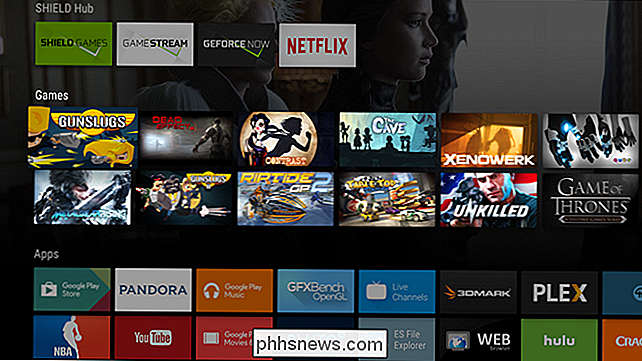
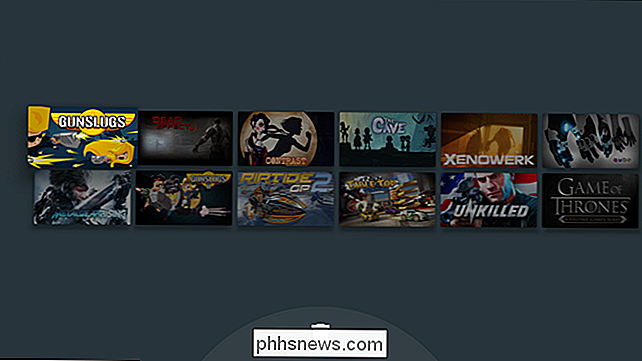
Simplemente use las teclas de flecha en su control remoto para mover el ícono a donde lo desee. Cuando haya terminado, simplemente presione el botón de selección del control remoto para "soltar" el icono.
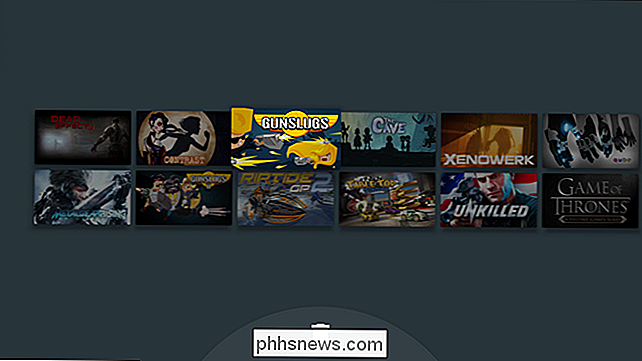
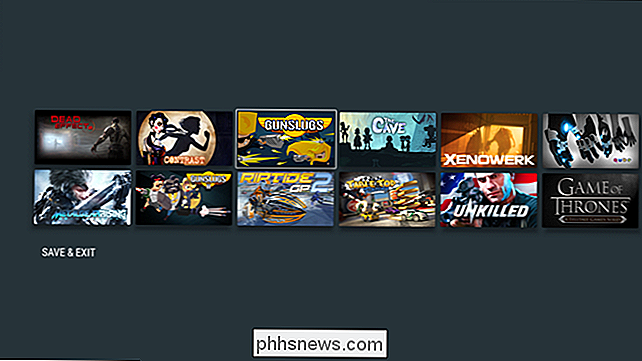
Para mover otro ícono, presione el botón de selección en dicho ícono y muévalo. Eso es literalmente.
Vale la pena mencionar que también puedes desinstalar aplicaciones y juegos de esta pantalla, solo mueve el ícono al ícono de la papelera en la parte inferior.
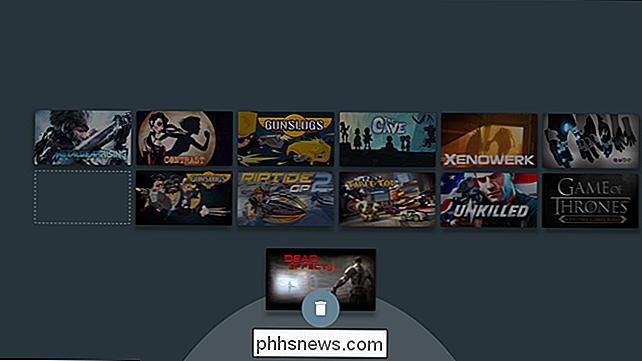
Cuando hayas terminado, usa el botón "Guardar". & Exit ", o simplemente presiona el botón" Atrás "en el control remoto, solo asegúrate de" soltar "primero el ícono movido, de lo contrario no guardará los cambios.
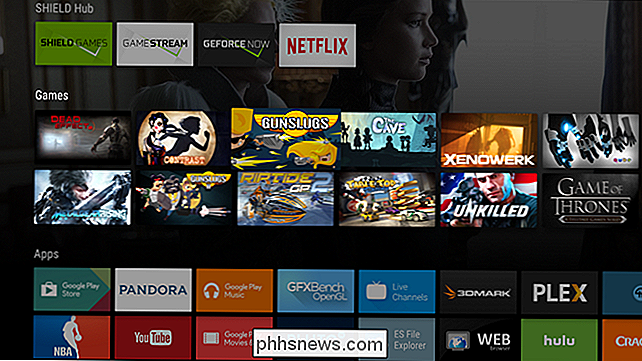
Si bien es simple, esto es un ajuste que una gran cantidad de la gente todavía no está al tanto, ya que no estaba disponible en las primeras versiones de Android TV. Afortunadamente, Google se dio cuenta de que a medida que la aplicación Android TV y los catálogos de juegos crecían, la organización de la pantalla de inicio era una necesidad absoluta.

Cómo flashear el entorno de recuperación TWRP en su teléfono Android
Si desea iniciar sesión, actualizar una ROM personalizada o explorar las entrañas de su teléfono Android, una recuperación personalizada como TWRP es una excelente manera de hacerlo. Así es cómo flashearlo en su teléfono. RELACIONADO: ¿Qué es una Recuperación personalizada en Android y por qué quiero una?

Por qué no se debe hacer un Jailbreak a su iPhone
Hay muchos inconvenientes en el jailbreak de su iPhone o iPad. Estarás atrasado en las actualizaciones de iOS y forzado a jailbreak cada nueva versión de iOS que quieras usar. Más importante aún, los documentos de seguridad filtrados muestran que los iPhones con jailbreak son más vulnerables a los ataques.



